Το League Of Legends είναι ένα θρυλικό διαδικτυακό βιντεοπαιχνίδι για πολλούς παίκτες με πολλά υπέροχα soundtrack. Είναι ένα από τα πιο ευρέως παιγμένα παιχνίδια διαδικτυακής αρένας μάχης και έχει εξελιχθεί. Αν και το παιχνίδι είναι μάλλον αξιόπιστο, έχει περιστασιακά προβλήματα ήχου. Εάν αντιμετωπίζετε και εσείς το ίδιο πρόβλημα, είστε στο σωστό μέρος. Σας προσφέρουμε έναν τέλειο οδηγό που θα σας βοηθήσει να διορθώσετε το πρόβλημα που δεν λειτουργεί ο ήχος του πρωταθλήματος μαζί με άλλα προβλήματα ήχου του League of Legends.
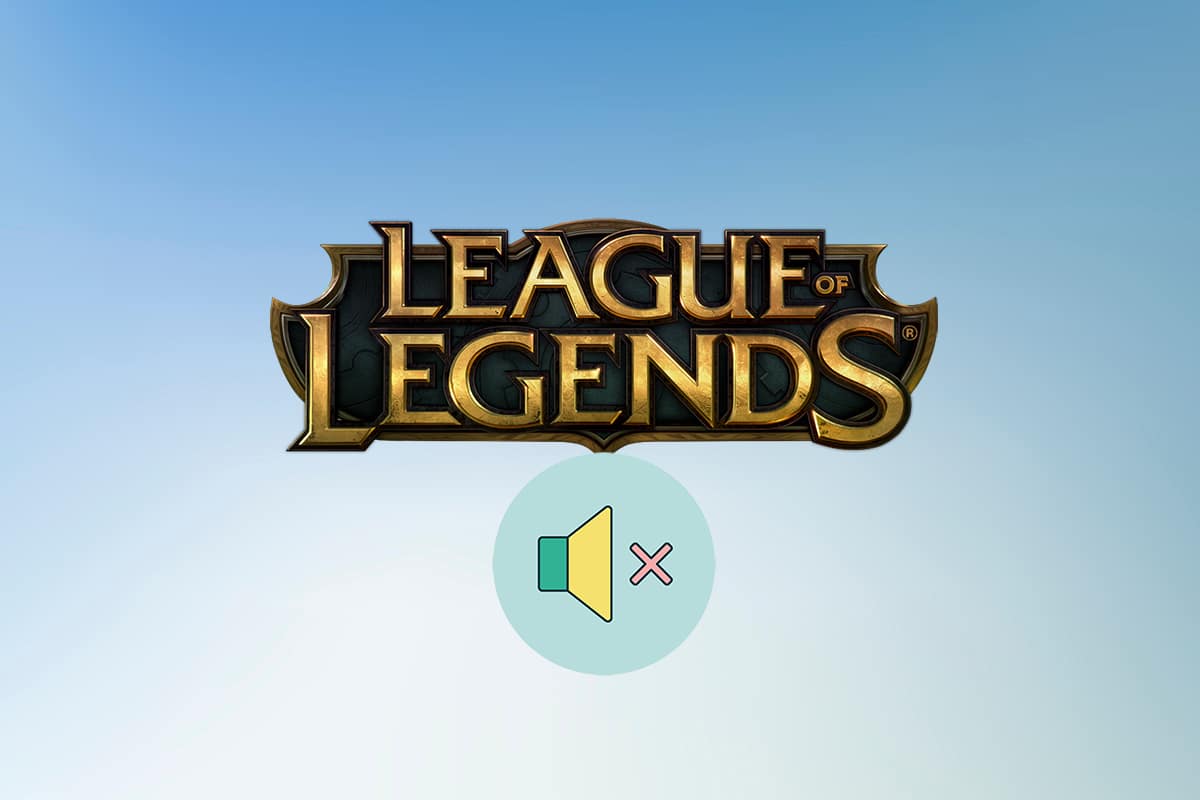
Πίνακας περιεχομένων
Πώς να διορθώσετε προβλήματα ήχου του League of Legends
Εάν αναρωτιέστε γιατί ο ήχος του πρωταθλήματος δεν λειτουργεί, έχουμε επισημάνει ορισμένες πιθανές αιτίες για εσάς.
-
Λανθασμένες ρυθμίσεις ήχου: Μπορείτε να προσαρμόσετε τις ρυθμίσεις ήχου στον υπολογιστή σας και στο παιχνίδι League of Legends. Ο ήχος μπορεί να σβήσει εάν αυτές οι δύο παράμετροι ρυθμιστούν εσφαλμένα.
-
Ζητήματα εισόδου/εξόδου ήχου: Όταν χρησιμοποιείτε ή αφαιρείτε ακουστικά, οι ρυθμίσεις ήχου ενδέχεται να ρυθμιστούν σε λάθος συσκευή εξόδου. Αυτό σημαίνει ότι ο ήχος θα αναπαράγεται μέσω μιας συσκευής που δεν είναι συνδεδεμένη, με αποτέλεσμα να χάνεται ο ήχος. Η αλλαγή των ρυθμίσεων εξόδου κατά τη διάρκεια του παιχνιδιού μπορεί να χαλάσει αυτές τις ρυθμίσεις.
-
Κατεστραμμένα προγράμματα οδήγησης ήχου: Τα προγράμματα οδήγησης ήχου του υπολογιστή σας ενδέχεται να είναι κατεστραμμένα ή κατεστραμμένα. Η ενημέρωση τους μπορεί να διορθώσει το πρόβλημα.
Προτού εξετάσετε τις μεθόδους για τη διόρθωση προβλημάτων ήχου του League of Legends, ακολουθήστε αυτά τα προκαταρκτικά βήματα
-
Επανεκκίνηση υπολογιστή: Μερικές φορές μια κανονική επανεκκίνηση μπορεί να διορθώσει δυσλειτουργίες και άλλα μικρά σφάλματα ανανεώνοντας το σύστημα.
-
Αποσυνδέστε και επανασυνδέστε τη συσκευή ήχου: Διάφορες αναφορές υποδηλώνουν ότι η απλή αποσύνδεση και επανασύνδεση της συσκευής ήχου στον υπολογιστή μπορεί να επιλύσει τέτοια ζητήματα. Εξαλείφει προβλήματα με τη σύνδεση της συσκευής ήχου.
Αφού εκτελέσετε τις παραπάνω ενέργειες, εάν εξακολουθείτε να αντιμετωπίζετε το πρόβλημα, προχωρήστε στις ακόλουθες μεθόδους μία προς μία.
Μέθοδος 1: Αύξηση της έντασης του παιχνιδιού
Οι ρυθμίσεις ήχου του υπολογιστή σας ενδέχεται να έχουν διαμορφωθεί εσφαλμένα. Μπορείτε να το επαληθεύσετε ελέγχοντας τον μείκτη έντασης ήχου και βεβαιωθείτε ότι η ένταση του παιχνιδιού σας είναι ανεβασμένη. Ακολουθήστε αυτά τα βήματα για να κάνετε το ίδιο.
1. Κάντε δεξί κλικ στο εικονίδιο ηχείου στο δίσκο συστήματος.
![]()
2. Επιλέξτε Open Volume mixer.

3. Βρείτε το παιχνίδι League of Legends και μετακινήστε το ρυθμιστικό έντασης μέχρι το τέλος.
Σημείωση: Θα πρέπει επίσης να ελέγξετε την ένταση του ήχου στα ακουστικά gaming. Ελέγξτε αν υπάρχει τροχός πάνω του ή κουμπιά + – για έλεγχο της έντασης. Αυξήστε την ένταση του ήχου και δείτε εάν επιλύθηκε το πρόβλημα του ήχου.
Μέθοδος 2: Ενεργοποιήστε τον ήχο εντός παιχνιδιού
Μπορεί να αντιμετωπίσετε αυτό το πρόβλημα εάν ο ήχος στο παιχνίδι είναι απενεργοποιημένος. Μερικές φορές οι παίκτες το απενεργοποιούν για να επικεντρωθούν στο παιχνίδι χωρίς να αποσπώνται η προσοχή τους. Μπορείτε να το ενεργοποιήσετε ακολουθώντας αυτά τα βήματα.
1. Ανοίξτε το παιχνίδι League of Legends και κάντε κλικ στο εικονίδιο με το γρανάζι για να μεταβείτε στις Ρυθμίσεις.

2. Επιλέξτε Ήχος.

3. Ενεργοποιήστε τις ρυθμίσεις Ήχος, SFX και Μουσική και εάν κάποιο ρυθμιστικό έχει μηδενιστεί, σύρετέ το προς τα δεξιά και αυξήστε την ένταση του ήχου.

4. Κάντε κλικ στο ΤΕΛΟΣ και επανεκκινήστε το παιχνίδι.
Μέθοδος 3: Ενεργοποιήστε ξανά τις συσκευές αναπαραγωγής
Όταν τα ακουστικά και τα ηχεία και άλλα περιφερειακά είναι συνδεδεμένα στον υπολογιστή σας, τους δίνεται ένα σταθερό κανάλι ήχου. Βεβαιωθείτε ότι είστε συνδεδεμένοι στο σωστό κανάλι ήχου, καθώς η χρήση λανθασμένου καναλιού μπορεί να προκαλέσει αυτό το πρόβλημα. Μπορείτε να ενεργοποιήσετε/απενεργοποιήσετε τα κανάλια ήχου ακολουθώντας αυτά τα βήματα.
1. Κάντε δεξί κλικ στο εικονίδιο του ηχείου στην κάτω δεξιά γωνία της γραμμής εργασιών και επιλέξτε την επιλογή Άνοιγμα ρυθμίσεων ήχου.

2. Εδώ, επιλέξτε τη συσκευή εξόδου από το αναπτυσσόμενο μενού.

3. Επίσης, επιλέξτε τη συσκευή εισόδου από το αναπτυσσόμενο μενού.

Ελέγξτε αν εξακολουθείτε να αντιμετωπίζετε πρόβλημα που δεν λειτουργεί ο ήχος του πρωταθλήματος.
Μέθοδος 4: Διαμόρφωση ρυθμίσεων ηχείου
(Σημείωση: Αυτή η μέθοδος θα μπορούσε να αφαιρεθεί, αναφέρεται με διαφορετικούς τρόπους σε διαφορετικά μέρη, δεν παρέχεται επαλήθευση και στα ιστολόγια)
Εάν διαθέτετε συσκευή ήχου Logitech, αυτή η μέθοδος μπορεί να λειτουργήσει για εσάς.
1. Συνδέστε το ακουστικό σας στον υπολογιστή.
2. Κάντε κλικ στο Έναρξη, πληκτρολογήστε Πίνακας Ελέγχου και πατήστε το πλήκτρο Enter.

3. Ορίστε Προβολή κατά > Κατηγορία και μεταβείτε στη ρύθμιση Υλικό και Ήχος.

4. Επιλέξτε τη ρύθμιση Ήχος.

5. Στην καρτέλα Αναπαραγωγή, κάντε κλικ στο κουμπί Διαμόρφωση αφού επιλέξετε τη συσκευή σας.

6. Κάντε κλικ στο Επόμενο στο Speaker Setup.

7. Καταργήστε την επιλογή κάθε επιλογής στην περιοχή Λειτουργικά ηχεία.
8. Καταργήστε την επιλογή Μπροστινά αριστερά και δεξιά κάτω από ηχεία πλήρους εμβέλειας.

Ελέγξτε αν υπάρχουν ακόμα προβλήματα ήχου του League of Legends.
Μέθοδος 5: Ενημερώστε τα προγράμματα οδήγησης ήχου
Αυτό το ζήτημα μπορεί να σχετίζεται με παλιά προγράμματα οδήγησης ήχου. Μπορεί να επιλυθεί με την αναβάθμιση των προγραμμάτων οδήγησης ήχου. Μπορείτε να το κάνετε αυτό ακολουθώντας τον οδηγό που αναφέρεται παρακάτω που δείχνει πώς μπορείτε να αναβαθμίσετε τα προγράμματα οδήγησης ήχου.
Πώς να ενημερώσετε τα προγράμματα οδήγησης ήχου Realtek HD στα Windows 10
Σημείωση: Ακολουθήστε τα ίδια βήματα ακόμα κι αν χρησιμοποιείτε άλλα προγράμματα οδήγησης εκτός από το Realtek HD.
Μέθοδος 6: Επανεγκαταστήστε το League of Legends
Είναι πιθανό τα αρχεία του παιχνιδιού να καταστραφούν λόγω σφαλμάτων και συνεχούς χρήσης. Ένα κατεστραμμένο λογισμικό προκαλεί το πρόβλημα του League of Legends Sound που δεν λειτουργεί. Μπορείτε να το διορθώσετε με την επανεγκατάσταση του League of Legends. Δείτε πώς μπορείτε να το κάνετε, ξεκινώντας από την απεγκατάσταση του παιχνιδιού.
1. Πατήστε το πλήκτρο Windows, πληκτρολογήστε εφαρμογές και δυνατότητες και κάντε κλικ στο Άνοιγμα.

2. Αναζήτηση για Λεγεώνα των Θρύλων στο πεδίο Αναζήτηση αυτής της λίστας.
3. Στη συνέχεια, επιλέξτε League of Legends και κάντε κλικ στο κουμπί Κατάργηση εγκατάστασης που εμφανίζεται επισημασμένο.

4. Πάλι, κάντε κλικ στο Uninstall για επιβεβαίωση.
5. Μετά την απεγκατάσταση του παιχνιδιού, επανεκκινήστε τον υπολογιστή.
6. Στη συνέχεια, μεταβείτε στον επίσημο ιστότοπο του League of Legends σελίδα λήψης και κάντε κλικ στην επιλογή Παίξτε δωρεάν.

7. Εγγραφείτε για τον λογαριασμό σας και κάντε κλικ στην επιλογή Λήψη για Windows.

8. Ανοίξτε το ληφθέν αρχείο εγκατάστασης.
9. Κάντε κλικ στην επιλογή Εγκατάσταση.

10. Περιμένετε να εγκατασταθεί το παιχνίδι.

Συχνές Ερωτήσεις (FAQ)
Q1. Είναι απαραίτητο να υπάρχει ήχος στο League of Legends;
Απ.: Αν και μπορεί να αποσπά την προσοχή μερικές φορές, η μουσική είναι βασικό συστατικό του League of Legends. Μπορείτε να ακούσετε έναν αντίπαλο να ανακαλεί, να χρησιμοποιήσετε καλύτερα τις ικανότητές σας και επίσης να ακούσετε πυροβολισμούς δεξιοτεχνίας που χτυπούν τον εχθρό σας.
Ε2. Είναι το League of Legends ένα δωρεάν παιχνίδι;
Απ.: Είναι δωρεάν αλλά δεν έχετε πλήρη πρόσβαση στο παιχνίδι. Για να ξεκλειδώσετε και να παίξετε ως νέοι Πρωταθλητές, θα χρειαστεί είτε να παίξετε πολλά παιχνίδια είτε να πληρώσετε για Riot Points, γνωστά και ως RP. Το RP είναι το premium νόμισμα του League of Legends.
***
Ελπίζουμε ότι αυτός ο οδηγός ήταν χρήσιμος και ότι μπορέσατε να διορθώσετε προβλήματα ήχου του League of legends. Ενημερώστε μας ποια μέθοδος λειτούργησε καλύτερα για εσάς. Εάν έχετε απορίες ή προτάσεις, μην διστάσετε να τις αφήσετε στην ενότητα σχολίων.
